Cet article montre comment vérifier les groupes auxquels un utilisateur appartient Linux systèmes d'exploitation. Nous introduisons quelques concepts liés au sujet, puis décrivons comment procéder à l'aide du groupes commande disponible sur le terminal.
Groupes sous Linux
Tous les systèmes d'exploitation Linux sont conçus comme systèmes d'exploitation multi-utilisateurs . Cela signifie qu'ils fournissent les capacités et les outils associés pour créer et gérer plusieurs utilisateurs au sein d'un système. Les groupes d'utilisateurs sont l'un de ces outils. Un groupe d'utilisateurs est simplement un ensemble d'utilisateurs. C'est pratique quand un administrateur du système veut traiter plusieurs utilisateurs simultanément (en particulier pour gérer les autorisations). Nous définissons une règle pour le groupe et elle s'applique automatiquement à tous ses utilisateurs membres.
Syntaxe:
$ sudo useradd>
Lorsqu'un nouvel utilisateur est créé, un nouveau groupe portant le même nom est créé et l'utilisateur y est ajouté. Ce groupe est appelé groupe principal de l'utilisateur. Par exemple, nous créons un utilisateur nommé démoUser3 dans la capture d'écran suivante du terminal :
sudo groupadd demo_group sudo useradd demo_user sudo groupmod -a -U demo_user demo_group groups demo_user>

Création d'un groupe, d'un utilisateur et ajout de l'utilisateur au groupe.
Nous utilisons la commande groups (que nous expliquerons en détail dans la section suivante) pour voir les groupes de l'utilisateur et remarquer qu'il se trouve dans un groupe nommé démoUser3 comme prévu. Nous pouvons ajouter l'utilisateur dans d'autres groupes en utilisant la commande –
$ sudo groupmod -a -U>
Où voulons-nous ajouter le nom d'utilisateur spécifié au nom de groupe spécifié ? Lorsque l’utilisateur est ajouté à un groupe de cette manière, on parle de groupe secondaire de l’utilisateur. Autrement dit, tous les groupes auxquels appartient l'utilisateur à l'exception de son groupe principal sont appelés ses groupes secondaires.
Un utilisateur peut être présent dans un groupe principal et autant de groupes secondaires que nécessaire. Toutes les informations relatives au groupe sont présentes dans le /etc/groupe déposer.
Comment vérifier les groupes auxquels appartient un utilisateur sous Linux ?
Vous trouverez ci-dessous les méthodes par lesquelles nous pouvons vérifier les groupes auxquels appartient un utilisateur dans le système d'exploitation Linux :
Méthode 1 : La commande groups
Pour voir la liste des groupes (primaires et secondaires) auxquels appartient un utilisateur, nous pouvons utiliser le groupes commande. La commande fait partie de 'Coreutils GNU', aucune installation n’est donc requise. On peut ouvrir le terminal et commencer à l'utiliser. Il est distribué sous le nom de « GPLv3+ ' licence de logiciel .
Ouvrez le terminal et tapez la commande suivante pour voir si cela fonctionne :
date java actuelle
$ groups --version>
Cela affiche les informations de version sur le terminal.
Syntaxe:
$ sudo groups []>
Cela signifie que la commande peut être utilisée avec ou sans fournir de nom d'utilisateur. Si le nom d'utilisateur est fourni, il répertorie tous les groupes auxquels appartient le nom d'utilisateur spécifié. Si le nom d'utilisateur n'est pas fourni, il répertorie tous les groupes auxquels le actif/actuel l'utilisateur appartient.
Exemple 1 : Utilisation de la commande groups avec un nom d'utilisateur
$ groups liveuser>
La capture d'écran suivante montre que liveuser est présent dans le liveuser & roue groupes –
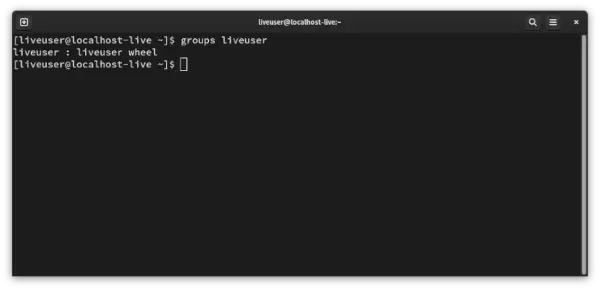
Groupes auxquels appartient l’utilisateur liveuser.
La recherche d'une liste de groupes pour certains autres utilisateurs indique démoUser1 –
$ groups demoUser1>
La capture d'écran suivante montre que démoUser1 est présent dans démoUser1 , Groupe Démo & Groupe Démo2 groupes:
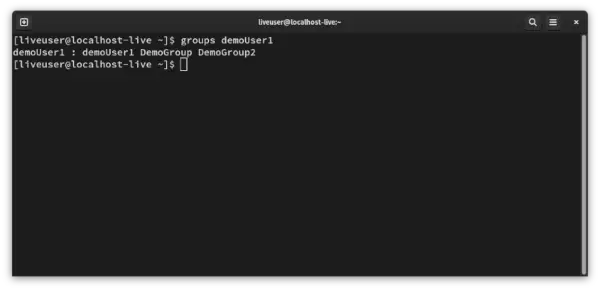
Utilisation de la commande groups avec le nom d'utilisateur, exemple 2
Exemple 2 : Utilisation de la commande groups sans nom d'utilisateur
$ groups>
La capture d'écran suivante montre le résultat :
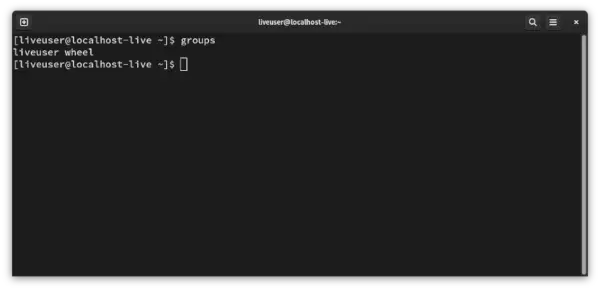
Utilisation de la commande groups sans nom d'utilisateur.
Vérifiez que le résultat est le même que celui de liveuser comme prévu (car liveuser est l'utilisateur actif).
Méthode 2 : la commande id
C'est notre deuxième alternative. Le identifiant commande est créé pour récupérer les détails d’identification d’un utilisateur. Il est préinstallé avec Linux et peut être utilisé immédiatement sur le terminal. Aucune installation n'est nécessaire. Nous pouvons l'exploiter pour récupérer les groupes auxquels appartient un utilisateur en utilisant la syntaxe suivante :
Syntaxe:
id -G -n>
- -G: Le -G flag indique de récupérer tous les identifiants de groupe de l'utilisateur et
- -n : Le -n flag indique d'afficher les noms des groupes (sinon, il afficherait les identifiants de groupe).
Par exemple, la capture d'écran suivante montre la récupération des groupes de démoUser1 en utilisant la commande id :
id -G -n demoUser1>
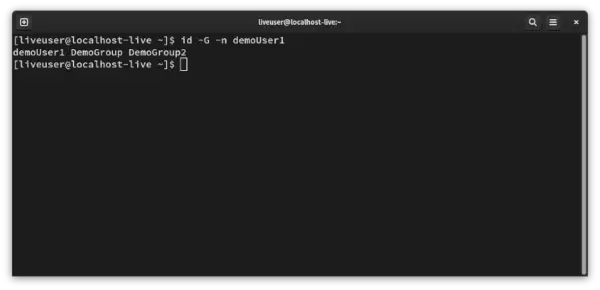
Utilisation de la commande id pour récupérer les groupes auxquels appartient un utilisateur.
Méthode 3 : Le fichier /etc/group
C'est notre troisième alternative. Comme indiqué précédemment, le /etc/groupe Le fichier contient toutes les informations sur le groupe, nous pouvons donc évidemment en récupérer toutes les informations relatives au groupe, y compris la vérification des groupes auxquels appartient un utilisateur.
1. Format d'entrée dans le fichier /etc/group
Chaque ligne contient les informations d'un groupe distinct. Chaque ligne a le format suivant :
Group-Name:Password:Group-id:Usernames belonging to this group separated by comma or user-list>
2. Recherche manuelle du fichier /etc/group
Utilisez l'une des commandes suivantes selon votre convenance pour afficher le contenu du fichier /etc/group à l'écran :
1. less etc/group 2. more etc/group 3. cat etc/group>
Répertoriez maintenant tous les groupes où le nom de groupe est le même que le nom d'utilisateur (il s'agit du groupe principal de l'utilisateur) ou la liste des utilisateurs contient le nom d'utilisateur (ce sont les groupes secondaires de l'utilisateur). Voici un exemple de capture d'écran de la sortie des entrées à l'écran :
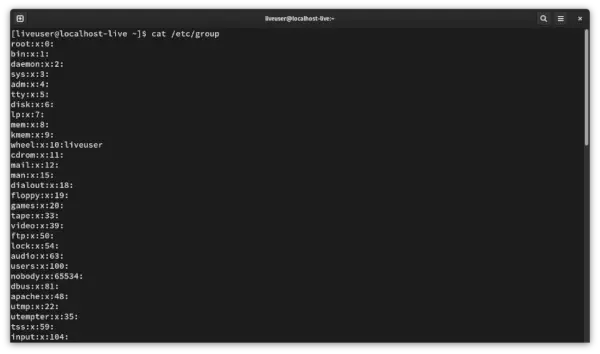
Contenu du fichier /etc/group.
Cependant, ce processus est fastidieux et très inefficace car le fichier est volumineux. Nous abordons cela dans la section suivante.
Exemple 1 : Utilisation de la commande grep pour la recherche
Même le commande grep est préinstallé donc aucune installation n’est requise. poignée La commande est utilisée pour la correspondance de modèles dans les chaînes. Nous l'utilisons ici pour imprimer uniquement les lignes du /etc/groupe fichier où apparaît notre nom d'utilisateur concerné, en utilisant cette syntaxe :
Syntaxe:
$ grep -w /etc/group>
Le -Dans flag est utilisé ici pour lui demander d'afficher uniquement les lignes qui contiennent le nom d'utilisateur. Voici un exemple de capture d'écran où nous obtenons les groupes démoUser1 appartient à:
grep -w demoUser1 /etc/group>
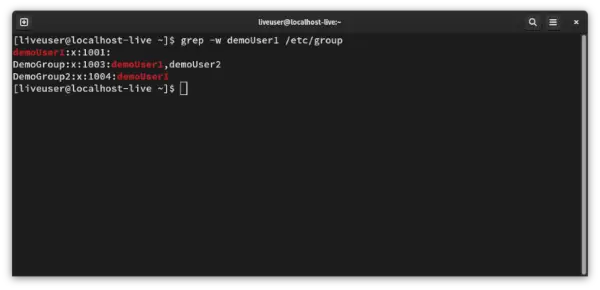
Utilisation de la commande grep pour récupérer facilement les informations de groupe à partir du fichier/etc/group.
Maintenant, lisez simplement les noms de groupe de toutes ces lignes pour obtenir la liste des groupes auxquels appartient le nom d'utilisateur. Pour la capture d'écran ci-dessus, il s'agit de [demoUser1, DemoGroup, DemoGroup].
Méthode 4 : la commande getent
C'est notre quatrième alternative. Le getent commande est utilisé pour obtenir les entrées de nombreux fichiers importants dans un système Linux comme les fichiers de mots de passe, les fichiers réseau, etc., y compris /etc/groupe des dossiers. Nous pouvons donc écrire la commande suivante pour obtenir les entrées du /etc/groupe fichier à l'écran, puis recherchez manuellement comme nous l'avons fait dans la dernière section :
Syntaxe:
$ getent group>
Mais nous rencontrons le même problème : effectuer une recherche manuelle. Et la solution est également la même : utilisez la commande grep ! Nous venons tuyau envoie la sortie de la commande getent à la commande grep ordonnant à grep de générer uniquement les lignes où le nom d'utilisateur concerné apparaît. Voici la syntaxe :
Syntaxe:
$ getent group|grep -w>
Voici une capture d'écran utilisant l'approche ci-dessus pour obtenir les groupes auxquels démoUser1 appartient à
getent group|grep -w demoUser1>
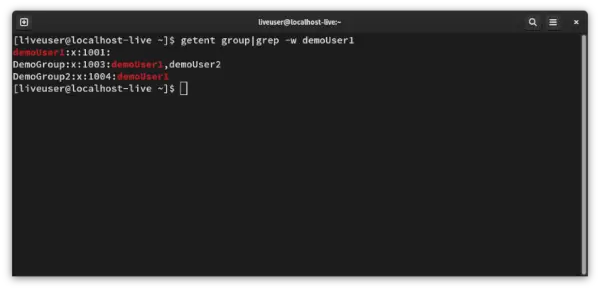
Utiliser les commandes intent et grep ensemble pour récupérer les groupes auxquels appartient l'utilisateur.
Maintenant, lisez simplement les noms de groupe sur toutes les lignes comme précédemment pour obtenir la liste des groupes auxquels appartient le nom d'utilisateur.
Question fréquemment posée
1. Comment vérifier à quels groupes appartient un utilisateur sous Linux ?
Pour vérifier à quels groupes appartient un utilisateur sous Linux, vous pouvez utiliser le
groups>commande suivie du nom d'utilisateur.Par exemple:
groups username>Cette commande affichera une liste de groupes auxquels appartient l'utilisateur spécifié.
2. Quelle est la commande permettant de répertorier tous les groupes dont un utilisateur est membre sous Linux ?
La commande pour lister tous les groupes dont un utilisateur est membre sous Linux est la suivante :
id -Gn username>Le
id>commande avec le-Gn>L'option fournit une liste de noms de groupe séparés par des espaces pour l'utilisateur spécifié.
3. Puis-je vérifier les appartenances à des groupes pour plusieurs utilisateurs simultanément sous Linux ?
Oui, vous pouvez vérifier simultanément l'appartenance à un groupe de plusieurs utilisateurs en fournissant plusieurs noms d'utilisateur au
groups>ouid>commande.Par exemple:
groups username1 username2>Cette commande affichera les groupes pour les deux `
username1`>et `username2`>.
4. Comment connaître le groupe principal d'un utilisateur sous Linux ?
Pour connaître le groupe principal d'un utilisateur sous Linux, vous pouvez utiliser le `
id`>commande avec le `-gn`>option.Par exemple:
id -gn username>Cela affichera le nom du groupe principal pour l'utilisateur spécifié.
5. Existe-t-il des outils ou des applications graphiques pour vérifier les informations des groupes d'utilisateurs sous Linux ?
Oui, il existe des outils graphiques disponibles pour vérifier les informations des groupes d'utilisateurs sous Linux. L'un de ces outils est Utilisateurs et groupes ou Comptes d'utilisateurs dans les paramètres système des environnements de bureau comme GNOME ou KDE. Alternativement, des outils comme `
gpasswd`>fournir une interface graphique pour gérer les groupes d'utilisateurs.
Conclusion
Sous Linux, déterminer les groupes auxquels appartient un utilisateur est un processus simple qui peut être réalisé à l'aide de l'outil groupes commande ou le identifiant -Gn commande. Ces commandes fournissent un moyen rapide de récupérer une liste de tous les groupes associés à un utilisateur spécifique. Ces informations sont cruciales pour les administrateurs système et les utilisateurs, car elles aident à gérer les autorisations de fichiers et de répertoires, à autoriser ou à restreindre l'accès aux ressources et à garantir la sécurité et l'intégrité du système.
